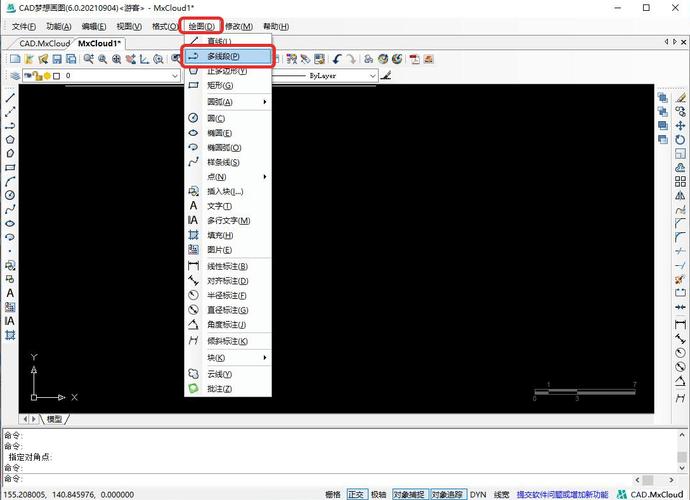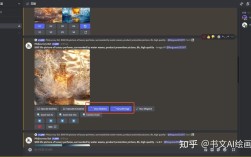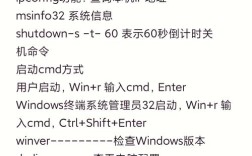CAD(计算机辅助设计)软件中的编辑命令是提高绘图效率和完善设计细节的关键工具,掌握这些命令的使用方法能显著提升设计工作的准确性和速度,在CAD中,编辑命令通常通过工具栏、命令行或快捷键触发,常见的编辑操作包括对象选择、修改、复制、移动、旋转、缩放、修剪、延伸等,以下将详细介绍这些核心编辑命令的使用方法和应用场景。
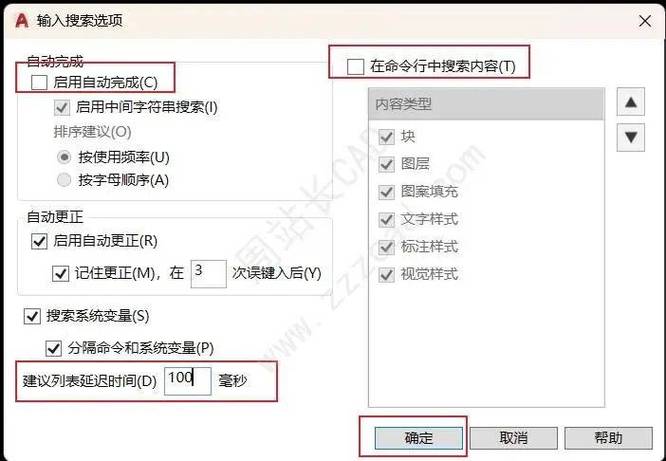
对象选择是编辑操作的基础,CAD提供了多种选择方式,如单选(单击对象)、框选(从左到右拖动鼠标选择完全包含在框内的对象)和交叉框选(从右到左拖动鼠标选择与框相交的对象),还可通过“快速选择”命令(QSELECT)按图层、颜色等属性批量选择对象,或使用“选择类似对象”命令(SELECTSIMILAR)快速筛选同类型元素,选择对象后,夹点编辑是一种高效的交互方式:选中对象后,关键控制点会显示为蓝色小方块,直接拖动夹点可快速拉伸、移动或旋转对象,无需输入命令。
在修改类命令中,“移动”(MOVE)和“复制”(COPY)是最常用的操作,移动命令通过指定基点和第二点调整对象位置,例如输入“MOVE”命令后,选择对象,拾取基点(如圆心),再输入目标坐标或捕捉其他点即可完成移动,复制命令则在保留原对象的基础上生成副本,支持“多重复制”选项,输入“COPY”命令后,选择对象,指定基点,随后输入“M”进入多重模式,可连续放置多个副本,旋转(ROTATE)和缩放(SCALE)命令用于调整对象的方向和大小:旋转需指定基点和旋转角度(可直接输入角度值或拖动鼠标确定),缩放则需输入比例因子(如输入“2”表示放大一倍)或参照长度(通过指定两个点定义参照长度和新长度)。
修剪(TRIM)和延伸(EXTEND)命令是处理对象边界的重要工具,修剪命令用于裁剪超出边界的部分,需先选择剪切边界(可多选),再点击要修剪的对象;延伸命令则将对象延伸至指定边界,操作流程与修剪类似,先选择边界对象,再点击需延伸的对象。“倒角”(CHAMFER)和“圆角”(FILLET)命令可修改对象角点:倒角通过距离或角度参数创建斜角,圆角则通过指定半径生成圆弧过渡,例如输入“FILLET”命令后,输入“R”设置半径,再依次选择两条直线即可完成圆角处理。
对于复杂编辑操作,“阵列”(ARRAY)命令能高效生成规律分布的对象副本,包括矩形阵列(行数、列数及间距可调)、路径阵列(沿曲线分布)和极轴阵列(围绕中心点旋转分布),块(BLOCK)的编辑同样重要,通过“块编辑器”(BEDIT)可修改块定义,所有插入的块实例将同步更新,避免重复修改,若需分解对象(如块、多段线),可使用“分解”(EXPLODE)命令,将复合对象拆分为单一元素。
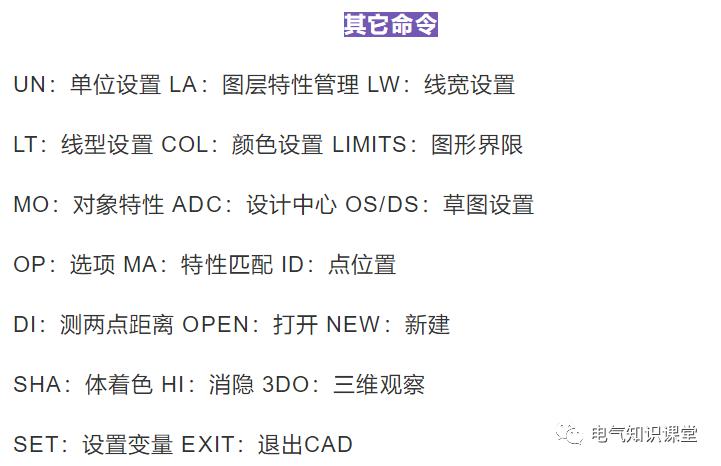
以下为常用编辑命令的快捷键总结表:
| 命令名称 | 命令输入 | 快捷键 | 主要功能 |
|---|---|---|---|
| 移动 | MOVE | M | 改变对象位置 |
| 复制 | COPY | CO/CP | 创建对象副本 |
| 旋转 | ROTATE | RO | 绕基点旋转对象 |
| 缩放 | SCALE | SC | 按比例调整对象大小 |
| 修剪 | TRIM | TR | 裁剪对象边界 |
| 延伸 | EXTEND | EX | 延伸对象至边界 |
| 阵列 | ARRAY | AR | 创建规律分布的副本 |
| 块编辑 | BEDIT | BE | 修改块定义 |
在实际应用中,结合对象捕捉(如端点、中点、交点)和极轴追踪可提高编辑精度;使用“图层”管理编辑对象,可避免误操作;通过“命令行”输入参数(如角度、距离)比鼠标拖动更准确,熟练掌握这些编辑命令后,配合CAD的快捷键和自定义功能,能大幅提升绘图效率和设计质量。
相关问答FAQs
Q1:如何快速选择CAD中所有非当前图层的对象?
A1:可通过“快速选择”命令实现,输入“QSELECT”后,在弹出的对话框中,“应用到”选择“整个图形”,“对象类型”选择“所有图元”,“特性”选择“图层”,“运算符”选择“不等于”,在“值”下拉菜单中选择当前图层名称,点击“确定”即可选中所有非当前图层的对象。
Q2:CAD中如何将多个独立对象合并为一个整体?
A2:根据对象类型选择不同命令:若为直线、圆弧等,可使用“合并”(JOIN)命令,输入“JOIN”后选择源对象和要合并的目标对象;若为多段线,可通过“编辑多段线”(PEDIT)命令,输入“PEDIT”选择对象后输入“J”(合并)选项,将相邻线段合并为多段线;若为不同类型的对象(如直线和圆弧),需先使用“块定义”(BLOCK)将其创建为块,或通过“分解”(EXPLODE)和“合并”逐步处理。